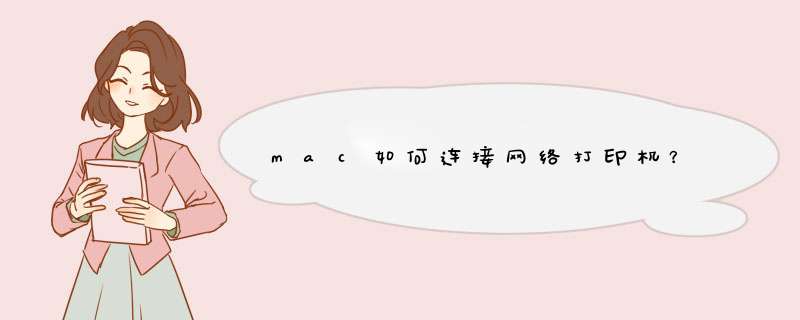
方法如下:
1、找到“系统偏号设置”,鼠标单击打开。
2、单击选中 “打印机与扫描仪”, 鼠标选中左下角处的“加号”,添加打印机。
3、选中通过IP地址添加打印机,输入打印机IP地址。
4、下面系统将自动搜索并安装打印机,将该打印机设为默认打印机以后就默认该打印机打印文件了。
扩展资料
接入方式
网络打印机要接入网络,一定要有网络接口,目前有两种接入的方式,一种是打印机自带打印服务器,打印服务器上有网络接口,只需插入网线分配IP地址就可以了;另一种是打印机使用外置的打印服务器,打印机通过并口或USB口与打印服务器连接,打印服务器再与网络连接。
网络打印机一般具有管理和监视软件,通过管理软件可以从远程查看和干预打印任务,对打印机的配置参数进行设定,绝大部分的网络打印管理软件都是基于WEB方式的,简单快捷。通过监视软件,用户可以查看打印任务,打印机的工作状态等信息。一般管理软件是给网管或者高级用户使用的,普通用户都具有打印机监视功能。
网络打印对于工作组和部门级打印机来说是一个必备功能,因为网络连接的易管理性和高的传输速率对于工作组和部门级用户都有非常明显的优势,影响打印机的网络打印功能性能的2个重要方面是网络打印服务器和网络管理软件。
一个完善的网络打印机的网络打印服务器不仅仅是一个网络适配器,它必须根据打印需求对网络连接性能进行优化,同时还需要与打印机内部控制器很好地匹配,同时还要有一定的网络流量管理和打印队列管理能力,可以适应多种网络环境。一个好的网络管理软件,像HP WebJetAdmin,可以在多种平台下使用,用户可以通过它实现打印机的全方位管理和控制,同时还可以通过网络及时进行升级。
参考资料:百度百科:网络打印机
MAC是苹果的专用系统,不同于windows系统的操作,下面我们来看看如何在MAC系统上设置打印服务器。 1、以下为通常情况下使用打印服务器的网络结构图。2、由于打印服务器的默认IP地址为192.168.0.10,所以在进行配置之前,我们首先要将打印服务器的IP地址与您的电脑的IP地址设置为同一网段。在本文中,路由器的IP地址为192.168.1.1,如果您电脑的IP地址之前已经是192.168.0.x(x为1-254),您可以直接从第五步看起。第一步 直接将打印服务器与您的电脑相连,然后在您电脑上点击苹果图标--系统偏好设置。3、选择网络。4、第二步 点击以太网,配置IPv4选为手动。输入IP地址为192.168.0.x,(x为2-254),掩码255.255.255.0,然后点击应用按钮。5、第三步 打开系统浏览器Safari,输入192.168.0.10回车进入打印服务器的管理界面,选择设置--TCP/IP,修改打印服务器的IP地址后点击保存并重启。6、第四步 将打印服务器按照预订的使用拓扑与打印机和路由器连接好,将您的MAC电脑的IP地址改回之前的数值,例如配置IPv4改为使用DHCP或者手动指定为原来的IP地址。7、第五步 点击苹果图标--系统偏好设置--打印与扫描。8、在新窗口中点击“+”来添加一个打印机。9、第六步 在类型里选择IP然后按照下图来进行配置。10、协议:行式打印机监控程序-LPD。地址:打印服务器的IP地址。队列:lp1。打印使用:通过选择打印机软件选项来选择您打印机所对应的驱动后点击好按钮。11、如果您找不到您的打印机型号,可以尝试选择普通PostScript打印机或普通PCL打印机或自动选择。第七步 如果您的电脑上有多个打印机条目,可以在打印与扫描页面设置默认打印机。12、做完以上的这些步骤,打印服务器的配置就完成了,您就可以通过打印服务器共享打印机了。困难1:你的电脑有可能没有装你所需要连接的打印机驱动,这样你在最后选择打印机软件的时候就会找不到你需要的打印机。
解决办法:上打印机品牌的官方网站下载对应你的mac os版本的打印机驱动并安装。
困难2:如果你要连接的windows网络共享打印机的名称中含有空格或中文,那么在url栏中直接输入会导致连接失败。
解决办法:使用url转码器将空格或中文转码后再输入。
综上所述,按照顺序,使用Mac连接windows共享的网络打印机的步骤如下:
1、到打印机官网下载你的mac os对应的打印机驱动并安装。例如我要连东芝的打印机,就到东芝泰格的网站上下载驱动。
&ltimg src="https://pic4.zhimg.com/50/ae528c9637cfd7e16b6b74465f72c211_hd.jpg" data-rawwidth="1088" data-rawheight="523" class="origin_image zh-lightbox-thumb" width="1088" data-original="https://pic4.zhimg.com/ae528c9637cfd7e16b6b74465f72c211_r.jpg"&gt
2、打开系统偏好设置,选择打印机与扫描仪。
&ltimg src="https://pic2.zhimg.com/50/57a9c0a1a3f43fe196f3818fc91bc000_hd.jpg" data-rawwidth="663" data-rawheight="473" class="origin_image zh-lightbox-thumb" width="663" data-original="https://pic2.zhimg.com/57a9c0a1a3f43fe196f3818fc91bc000_r.jpg"&gt
3、添加打印机,点左下角的“+”号。
&ltimg src="https://pic4.zhimg.com/50/f04217f49a673777d5ab4684a7e2f244_hd.jpg" data-rawwidth="663" data-rawheight="441" class="origin_image zh-lightbox-thumb" width="663" data-original="https://pic4.zhimg.com/f04217f49a673777d5ab4684a7e2f244_r.jpg"&gt
4、在空白的地方点击鼠标右键,选择“自定义工具栏”。
&ltimg src="https://pic1.zhimg.com/50/f746af804ad55bb6b01b9bf2054d20ef_hd.jpg" data-rawwidth="546" data-rawheight="468" class="origin_image zh-lightbox-thumb" width="546" data-original="https://pic1.zhimg.com/f746af804ad55bb6b01b9bf2054d20ef_r.jpg"&gt
5、在出来的菜单中选择“高级”,将它拖拽到上面的windows图标的旁边。
&ltimg src="https://pic7.zhimg.com/50/6f1eee3b51df7b4f9515f93654a280b5_hd.jpg" data-rawwidth="590" data-rawheight="370" class="origin_image zh-lightbox-thumb" width="590" data-original="https://pic7.zhimg.com/6f1eee3b51df7b4f9515f93654a280b5_r.jpg"&gt
6、然后点击“高级”图标,会出来一个页面,让你填各种参数。对于windows共享的网络打印机,类型选择“Windows printer via spoolss”;
设备选择“另一个设备”;
URL的格式是smb://windows打印机服务器的电脑名或IP地址/windows打印机的共享名称,这里需要注意,如果上述名称中含有空格或中文,需要用URL转码器转码后再输入,否则会无法识别;
名称可以自定义;
位置输入打印机服务器的电脑名称或IP地址;
使用这一栏要选择对应打印机的驱动。如果你之前安装了驱动,那么在左侧的列表中就可以找到。
&ltimg src="https://pic3.zhimg.com/50/6147700d57a092ad2a6ddd4793c66110_hd.jpg" data-rawwidth="979" data-rawheight="521" class="origin_image zh-lightbox-thumb" width="979" data-original="https://pic3.zhimg.com/6147700d57a092ad2a6ddd4793c66110_r.jpg"&gt
欢迎分享,转载请注明来源:夏雨云

 微信扫一扫
微信扫一扫
 支付宝扫一扫
支付宝扫一扫
评论列表(0条)